Hogyan lehet kikapcsolni a nyomtatási rácsvonalakat az Excelben?
Ha visszatér az Normál nézethez az Excel Oldaltörés előnézete vagy Oldalelrendezés nézeteiből, megjelenik néhány nyomtatási rácsvonal az alábbi képernyőképen, ami néha kissé bosszantó. Ebben a cikkben elmondom, hogyan lehet kikapcsolni ezeket a zavaró sorokat az Excelben.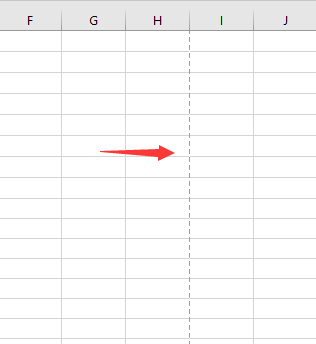
Tiltsa le a rácsvonalak nyomtatását az Excel beállításokkal
Tiltsa le a nyomtatási rácsvonalakat a Kutools for Excel segítségével
 Tiltsa le a rácsvonalak nyomtatását az Excel beállításokkal
Tiltsa le a rácsvonalak nyomtatását az Excel beállításokkal
Van egy lehetőség, amely kikapcsolhatja vagy bekapcsolhatja a nyomtatási rácsvonalakat, amire az Excelben szüksége van.
Kattints filé > Opciók, és a Excel beállítások párbeszédpanelen kattintson a gombra Részletes a bal oldali ablaktáblán, és lépjen a következőre: A munkalap beállításainak megjelenítése szakasz a jobb oldali ablaktáblán, és törölje a jelölést Oldaltörések megjelenítése választási lehetőség. lásd a képernyőképet:
 |
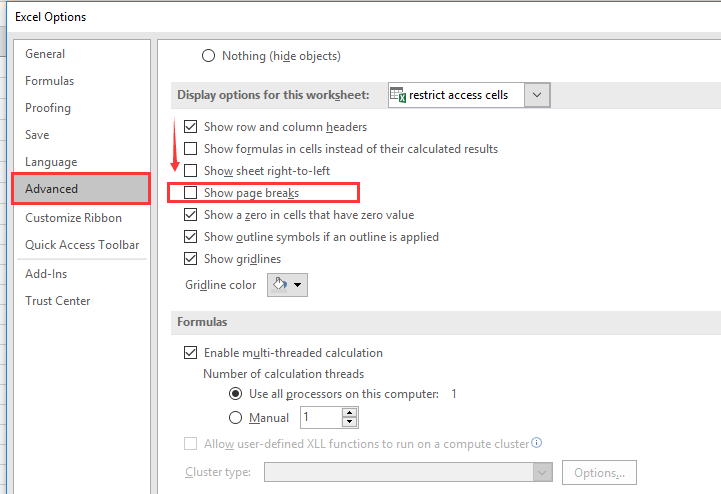 |
Kattints OK hogy visszatérjen a lapra, majd a nyomtatási rácsvonalak el vannak rejtve.
 Tiltsa le a nyomtatási rácsvonalakat a Kutools for Excel segítségével
Tiltsa le a nyomtatási rácsvonalakat a Kutools for Excel segítségével
Ha van Kutools az Excel számára, annak Nézet opcióA segédprogram gyorsan beállíthatja ugyanazokat az általában használt opciókat, amennyire csak lehetséges.
| Kutools az Excel számára, Több mint 300 a praktikus funkciók megkönnyítik a munkáját. |
Telepítése után Kutools for Excel, kérjük, tegye az alábbiakat:(Ingyenesen töltse le a Kutools for Excel programot most!)
Kattints Kutools > Mutat elrejt > Opciók megtekintése, majd törölje a jelölést Oldaltörések a nyomtatási rácsvonalak letiltásához, majd kattintson a gombra Ok a párbeszéd bezárásához. Lásd a képernyőképet:
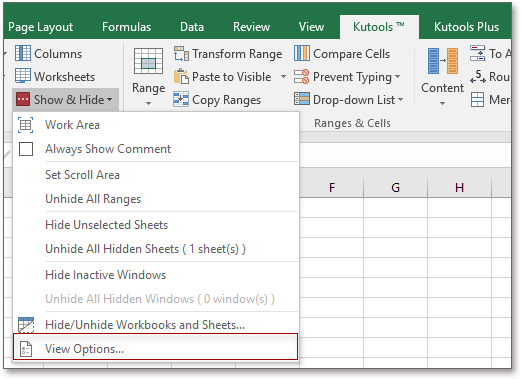 |
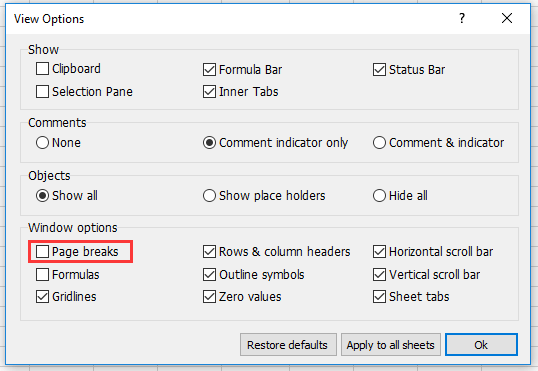 |
A legjobb irodai hatékonyságnövelő eszközök
Töltsd fel Excel-készségeidet a Kutools for Excel segítségével, és tapasztald meg a még soha nem látott hatékonyságot. A Kutools for Excel több mint 300 speciális funkciót kínál a termelékenység fokozásához és az időmegtakarításhoz. Kattintson ide, hogy megszerezze a leginkább szükséges funkciót...

Az Office lap füles felületet hoz az Office-ba, és sokkal könnyebbé teszi a munkáját
- Füles szerkesztés és olvasás engedélyezése Wordben, Excelben és PowerPointban, Publisher, Access, Visio és Project.
- Több dokumentum megnyitása és létrehozása ugyanazon ablak új lapjain, mint új ablakokban.
- 50% -kal növeli a termelékenységet, és naponta több száz kattintással csökkenti az egér kattintását!
